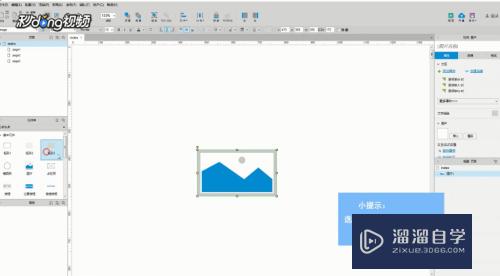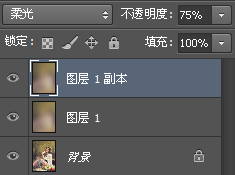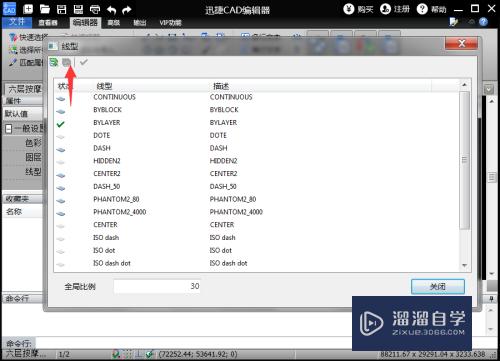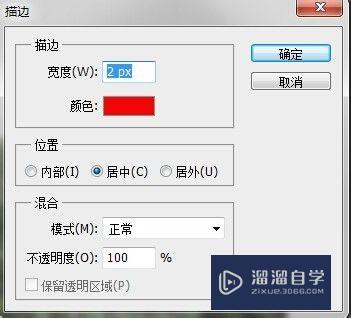CAD怎么用矩形命令画实心的回形(cad怎么用矩形命令画实心的回形线)优质
CAD是目前一款比较热门的图形绘制软件。软件在绘制图形的时候。为了更好的展示某一部分。我们经常会让对线条进行美化。那么CAD怎么用矩形命令画实心的回形?快来看看小渲是如何操作的吧!
云渲染农场还为大家准备了“CAD”相关视频教程。快点击查看>>
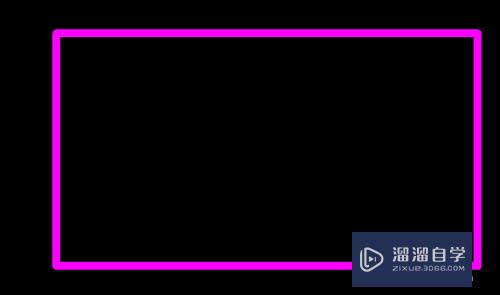
工具/软件
硬件型号:华硕无畏15
系统版本:Windows7
所需软件:CAD2010
方法/步骤
第1步
如下所示。
打开AutoCAD2012软件。新建一空白的CAD文件。
另存为:AutoCAD如何用矩形命令画实心的回形
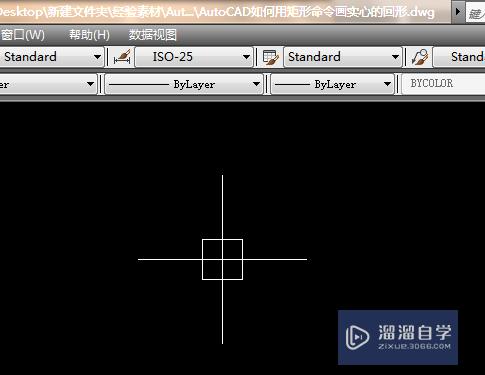
第2步
如下所示。
输入rec。回车。激活矩形命令。
点击一点为矩形的起点。

第3步
如下所示。
再点击一点。画出一个矩形。。

第4步
如下所示。
矩形画好了

第5步
如下所示。
选中这个矩形。
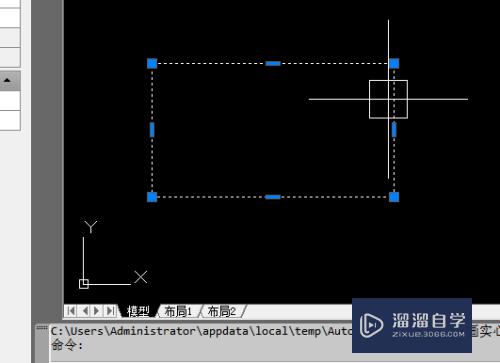
第6步
如下所示。
在工具栏中设置线粗1.4mm。
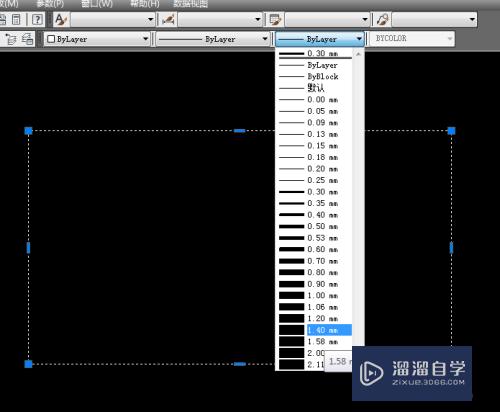
第7步
如下所示。
设置线色为洋红。
!!!至此。
简介中的那个回形就画好了。
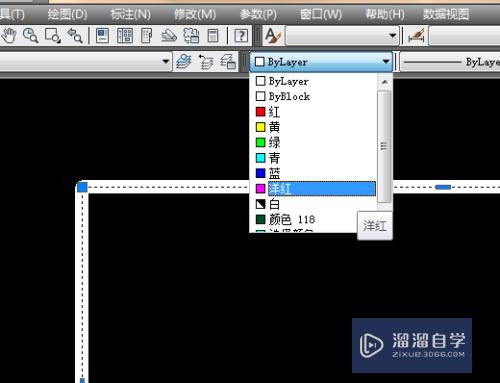
以上关于“CAD怎么用矩形命令画实心的回形(cad怎么用矩形命令画实心的回形线)”的内容小渲今天就介绍到这里。希望这篇文章能够帮助到小伙伴们解决问题。如果觉得教程不详细的话。可以在本站搜索相关的教程学习哦!
更多精选教程文章推荐
以上是由资深渲染大师 小渲 整理编辑的,如果觉得对你有帮助,可以收藏或分享给身边的人
本文标题:CAD怎么用矩形命令画实心的回形(cad怎么用矩形命令画实心的回形线)
本文地址:http://www.hszkedu.com/70548.html ,转载请注明来源:云渲染教程网
友情提示:本站内容均为网友发布,并不代表本站立场,如果本站的信息无意侵犯了您的版权,请联系我们及时处理,分享目的仅供大家学习与参考,不代表云渲染农场的立场!
本文地址:http://www.hszkedu.com/70548.html ,转载请注明来源:云渲染教程网
友情提示:本站内容均为网友发布,并不代表本站立场,如果本站的信息无意侵犯了您的版权,请联系我们及时处理,分享目的仅供大家学习与参考,不代表云渲染农场的立场!